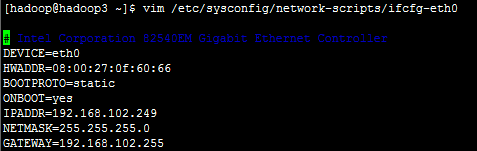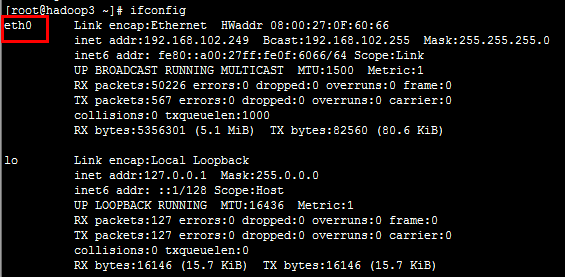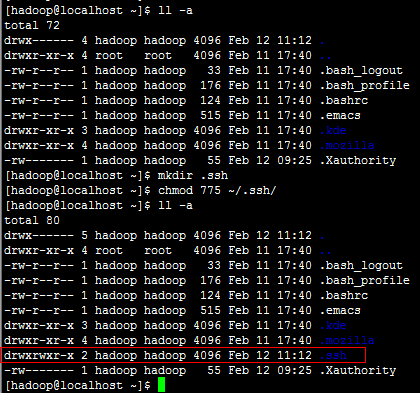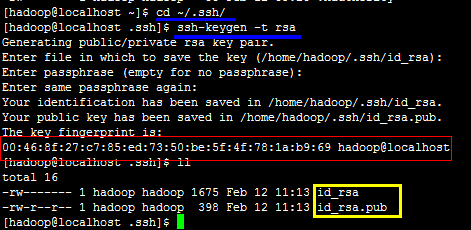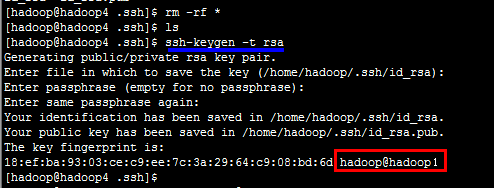配置环境:
(1)服务器IP、名称、网卡信息
3台 Redhat 5.6 linux 64位系统内容如下:
IP地址: 服务器名称 网卡名称 用户名 主目录
192.168.102.247 hadoop1 eth0 hadoop /home/hadoop
192.168.102.248 hadoop2 eth0 hadoop /home/hadoop
192.168.102.249 hadoop3 eth0 hadoop /home/hadoop
配置准备:
(1)添加用户
- 1. 以root用户分别登录各服务器。
- 2. 执行如下命令,创建用户。
- useradd -d /home/hadoop -s /bin/bash -m hadoop
- 3. 执行如下命令,为用户“hadoop ”设置密码。
- passwd hadoop
- 4. 您需要根据系统的提示输入两次密码“aaaa@1111”。
- 5. 为“hadoop ”赋予“sudo”权限。
- a. 执行以下命令,添加“/etc/sudoers”文件的写权限。
- chmod u+w /etc/sudoers
- b. 使用vi编辑器,在“/etc/sudoers”文件中“root ALL=(ALL) ALL”后添加语句,如黑体部分 所示。
- root ALL=(ALL) ALL
- <strong> hadoop ALL=(ALL) ALL</strong>
- c. 执行以下命令,删除“/etc/sudoers”文件的写权限。
- chmod u-w /etc/sudoers
(2)配置网络
(一)修改服务器主机名称 hostname,
以root用户登录,需要修改3个地方,hostname 指令,如果只修改这一处,重启电脑后还是会变回来。/etc/hosts主机文件, 这个地方修改是给 DNS解析用的。单独修改也不行。只有三个地方同时修改才能算修改完成。修改完成后重启服务器。
【1】 hostname 指令中修改。
直接输入hostname查看主机名是不是hadoop,如果不是,输入“hostname hadoop” 再输入 “hostname” 进行验证
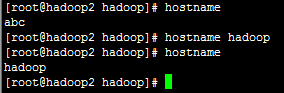
【2】使用 vim /etc/sysconfig/network 修改网络配置中主机名,将修改 HOSTNAME=hadoop
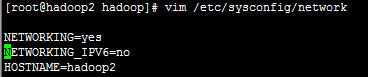
(二)配置IP映射
以root用户登录,依次修改每台服务器的主机信息,通过 vim /etc/hosts修改主机信息,加入主机别名
如果主机IP是192.168.102.247,本机主机名是hadoop1,那么 /etc/hosts 文件的内容应该包含一下内容:
- 127.0.0.1 localhost
- 192.168.102.247 hadoop1
- 192.168.102.248 hadoop2
- 192.168.102.249 hadoop3
- 192.168.102.247 localhost
如果主机IP是192.168.102.248,本机主机名是hadoop2,那么 /etc/hosts 文件的内容应该包含一下内容:
- 127.0.0.1 localhost
- 192.168.102.247 hadoop1
- 192.168.102.248 hadoop2
- 192.168.102.249 hadoop3
- 192.168.102.248 localhost
如果主机IP是192.168.102.249,本机主机名是hadoop3,那么 /etc/hosts 文件的内容应该包含一下内容:
- 127.0.0.1 localhost
- 192.168.102.247 hadoop1
- 192.168.102.248 hadoop2
- 192.168.102.249 hadoop3
- 192.168.102.249 localhost
这里是一个小坑特别说明一下
之前看到网上如下的配置(拿hadoop1举例)
127.0.0.1 hadoop1 localhost192.168.102.247 hadoop1
192.168.102.248 hadoop2
192.168.102.249 hadoop3